Vous souhaitez customiser l’écran d’accueil de votre Vivo Y55 en y ajoutant un widget horloge. Le widget va vous permettre d’accéder plus vite à une information et customiser son affichage. Dans le cadre d’un widget horloge, il permettra de choisir l’affichage de l’heure sur votre écran d’accueil. Vous pourrez trouver dans notre article un guide qui vous permettra d’ajouter un widget horloge dans votre smartphone Vivo Y55. Pour commencer vous trouverez les indications à respecter pour installer ce widget horloge et en second lieu comment faire pour le paramétrer à vos goûts.
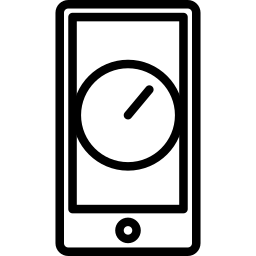
Comment afficher un widget horloge sur l’écran d’accueil de votre Vivo Y55?
Vous souhaitez accéder rapidement à l’heure sur votre écran d’accueil. Cependant vous voulez aussi personnaliser l’affichage de cette heure. N’hésitez pas à contrôler si votre heure et date sont réglés correctement sur Vivo Y55 avant d’installer un widget.
Étapes pour placer un widget horloge sur l’écran d’accueil de Vivo Y55
Pour pouvoir appliquer une widget horloge sur Vivo Y55, il vous faudra respecter les étapes citées ci-dessous:
- Par moment, il vous faudra supprimer le widget de base: pour cela appuyez longtemps et cliquez sur supprimer le widget
- En second lieu Pressez longtemps sur un espace sans applications de votre écran d’accueil: de nouvelles fenêtres vont s’ouvrir, dans laquelle l’icone de widgets
- Cliquez sur l’icône de widget: plusieurs petites fenêtres vont s’ouvrir
- Appuyez sur horloge, vous aurez ainsi plusieurs options d’affichage d’heure et de date :
- Alarme
- Double horloge
- Horloge analogique
- Horloge numérique
- Maintenez un appui long sur votre choix et faites glisser la fenêtre sur votre écran d’accueil
- Pour finir d’installer le widget cliquez en dehors du cadre du widget
Comment configurer le widget horloge?
Chaque widget possède ses propres réglages. Pour le widget horloge vous pourrez choisir parfois la couleur ou la transparence. Pour cette raison appuyez longtemps sur le widget et cliquez sur paramètres ou la roue crantée.
Pour personnaliser la taille du widget horloge , appuyez longtemps sur le widget et agrandissez la fenêtre du widget. Un cadre de couleur avec des points s’affichera si vous souhaitez redimensionner le widget.
Comment sélectionner une présentation double horloge via un widget horloge sur Vivo Y55?
Vous devriez suivre toutes les démarches d’installation du widget horloge et cliquez sur double horloge et faire glisser sur l’écran d’accueil.

Comment ajouter une horloge analogique sur l’écran d’accueil de Vivo Y55?
La démarche pour installer une horloge avec des aiguilles est la même que pour un widget horloge néanmoins vous devez cliquer sur horloge analogique avant de la glisser sur l’écran d’accueil.
Quelle application peut-on installer pour avoir un widget horloge?
Vous pourrez trouver une grande quantité de widget horloge à installer via des applications, des horloges avec aiguilles (analogiques) ou numériques. Vous pourrez définir un affichage de la date associé. Voici ci-dessous les applis qui possèdent ce genre de widget:
- Clock : horloge analogique
- Digital Clock Widget : permet un affichage de l’heure et de la date
- Météo et horloge transparent : affichage de l’heure, la date et de la météo

Certains widgets pourront combiner un affichage de l’heure, la date tout comme de la météo .
Comment effacer le widget horloge sur Vivo Y55?
Pour désinstaller le widget horloge sur un téléphone Android, vous devrez appuyez longtemps sur le widget et cliquer sur désinstaller ou supprimer .

Dans l’éventualité où vous cherchez d’autres informations sur votre Vivo Y55, vous pouvez aller voir les autres articles de la catégorie : Vivo Y55.







